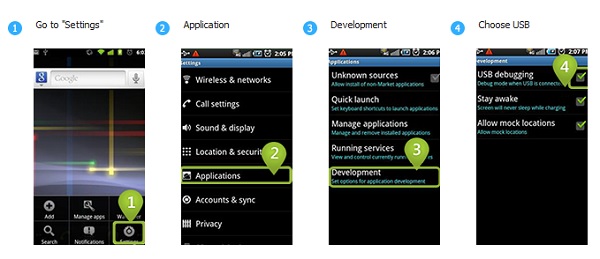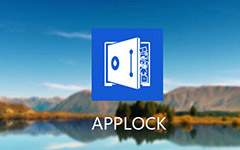Slik aktiverer du USB-feilsøking på Android [Bevist]
Hvis du er en Android-bruker, kan du støte på situasjoner når du trenger å koble telefonen til datamaskinen, som å overføre filer mellom Android og PC og sikkerhetskopiere data. For å oppnå det, må du aktivere USB-feilsøking på Android-enheten din.
Aktivering av USB-feilsøking lar Android-telefoner koble til datamaskinen uten problemer. Denne artikkelen introduserer flere måter å aktivere USB-feilsøking for deg. Ulike merker av Android-telefoner og versjoner er inkludert.

Del 1. Hvordan aktivere USB-feilsøking på forskjellige merker av Android-telefon
Her i denne delen introduseres de populære mainstream-merkene, inkludert Samsung, Google, HUAWEI, HTC, LG, OPPO, VIVO, Xiaomi, MEIZU, Motorola, SONY, ONEPLUS, Lenovo og Nokia. Fortsett å lese og finn løsningen for din Android-telefon.
1.SamsungGalaxy
Trinn 1Trykk på Innstillinger > Om telefonen > Programvareinformasjon. Velg deretter Bygg nummer i 7 ganger og trykk deretter på Tilbake.
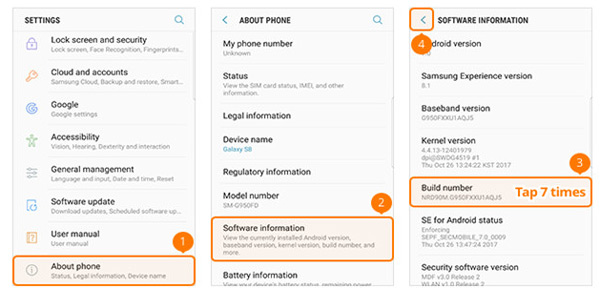
Trinn 2Pek Utviklermuligheter > ON > USB feilsøking.
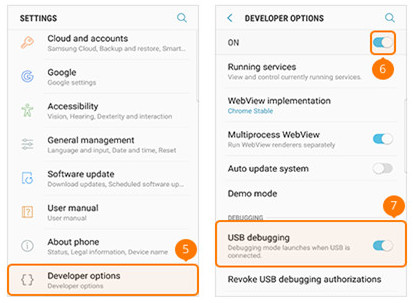
2. Google Phone
Trinn 1Finn innstillinger på Google-telefonen din og trykk Om telefonen. Trykk deretter på Bygg nummer knappen i 7 ganger, og trykk deretter på Tilbake.
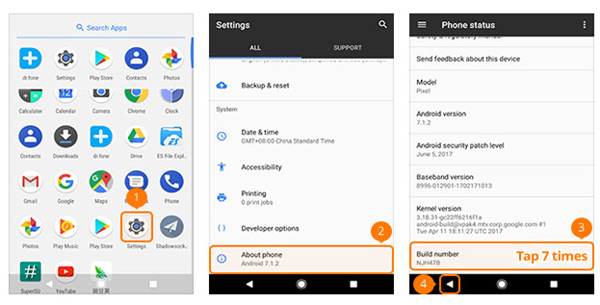
Trinn 2Plukke ut Utvikle alternativer og slå på USB feilsøking.

3. HUAWEI Honor/Mate/P
Trinn 1Gå til innstillinger og trykk Om telefonen.
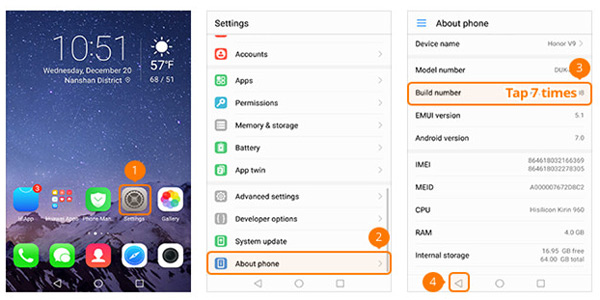
Trinn 2Trykk også på Bygg nummer i 7 ganger og trykk på Tilbake knapp. Velg deretter Utviklermuligheter og slå på USB feilsøking.
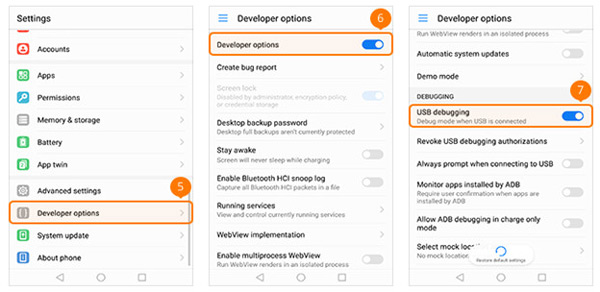
4. HTC
Trinn 1Åpen innstillinger på telefonen og velg Om oss > Programvareinformasjon > Mer. Trykk så på Bygg nummer for 7 ganger og gå Tilbake.
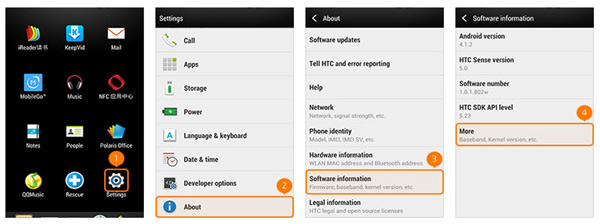
Trinn 2Velg deretter Utviklermuligheter og slå på USB feilsøking.
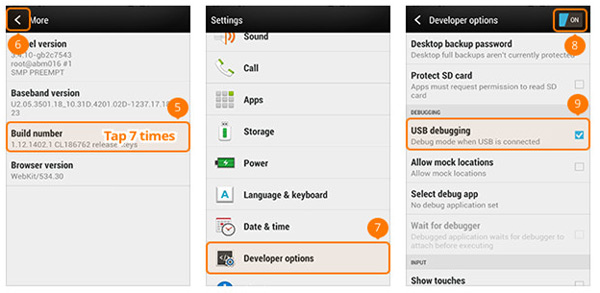
5. LG-telefon
Trinn 1Gå til innstillinger > Om telefonen > Programvareinfo. Trykk så på Bygg nummer for 7 ganger og gå Tilbake.
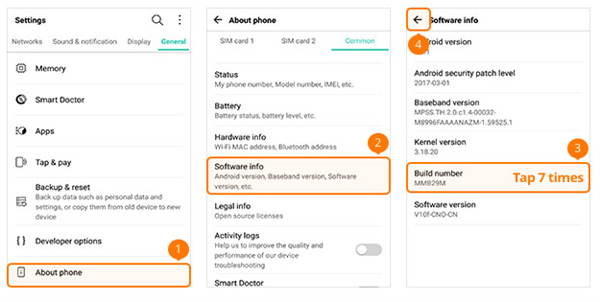
Trinn 2Velg deretter Utviklermuligheter og slå på USB feilsøking.
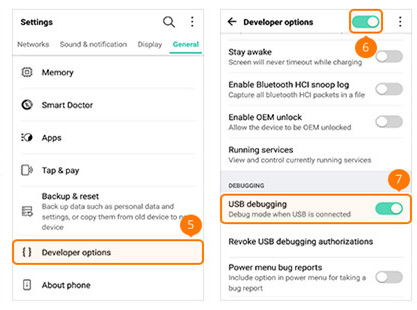
6. OPPO-telefon
Trinn 1Gå til innstillinger > Om telefonen. Trykk så på Versjon for 7 ganger og gå Tilbake. Velg deretter Tilleggsinnstillinger.
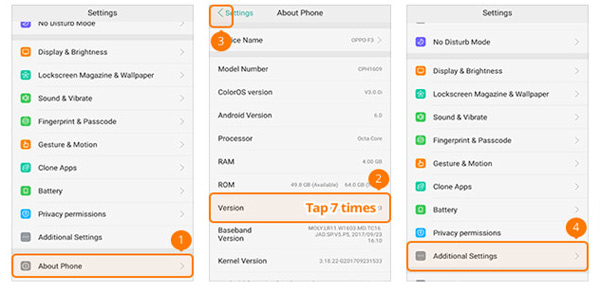
Trinn 2Pek Developer Options og skriv inn bekreftelseskoden. Trykk deretter på Bruk. Velg Utviklermuligheter og slå på USB feilsøking.
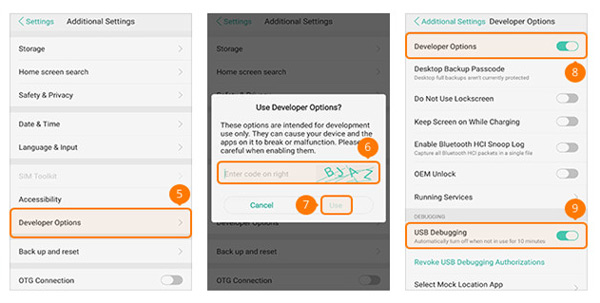
7. VIVO Telefon
Trinn 1Gå til innstillinger > Flere innstillinger > Om oss > Versjon.
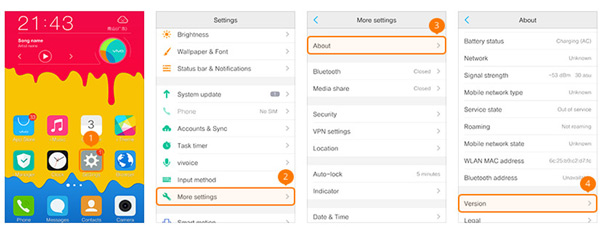
Trinn 2Pek Programvareversjon for 7 ganger og gå Tilbake. Velg deretter applikasjoner. Velg Utviklermuligheter > Utvikling og slå på USB feilsøking og Tillat håne steder.
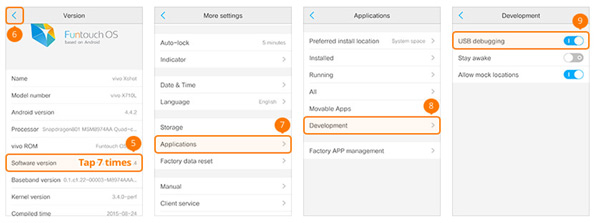
8. Xiaomi (Redmi)
Trinn 1Gå til innstillinger > Om telefonen. Trykk så på MIUI-versjon for 7 ganger og gå Tilbake.
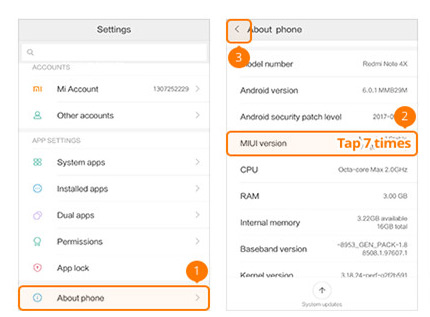
Trinn 2Plukke ut Tilleggsinnstillinger. Velg Utviklermuligheter og slå på USB feilsøking.
Merk: Hvis du er Xiaomi-bruker, må du velge Installer via USB.
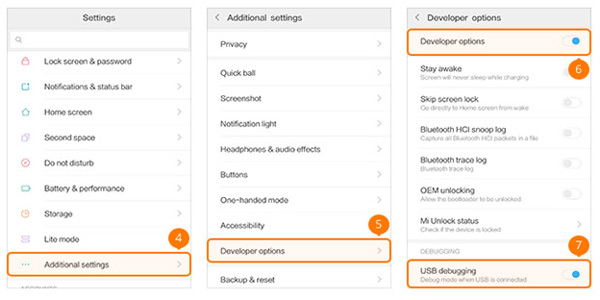
9. MEIZU
Trinn 1Gå til innstillinger > Om telefonen. Trykk så på Bygg nummer for 7 ganger og gå Tilbake.
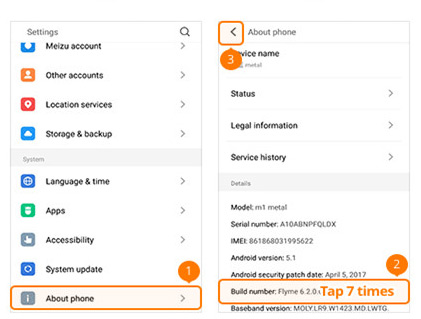
Trinn 2Plukke ut tilgjengelighet > Utviklermuligheter > Aktiver utvikleralternativer > USB feilsøking.
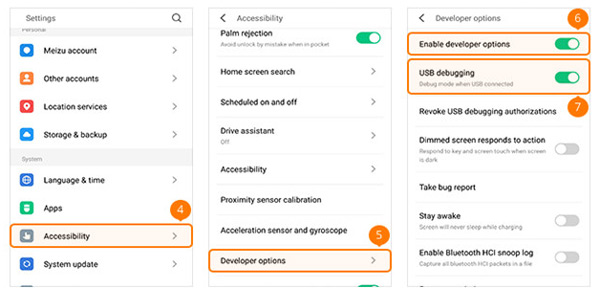
10. Motorola
Trinn 1Gå til innstillinger > Om telefonen. Trykk så på Bygg nummer for 7 ganger og gå Tilbake.
Trinn 2Plukke ut Utviklermuligheter og slå på USB feilsøking.
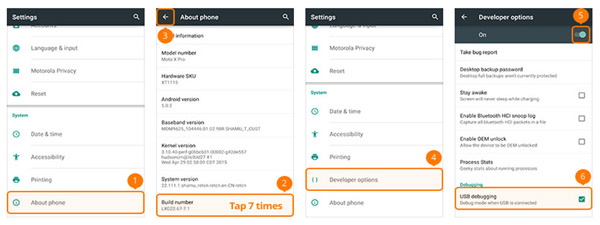
11. SONY-telefon
Trinn 1Gå til innstillinger > Om telefonen. Trykk så på Bygg nummer for 7 ganger og gå Tilbake.
Trinn 2Slå på Utviklermuligheter og slå på USB feilsøking.
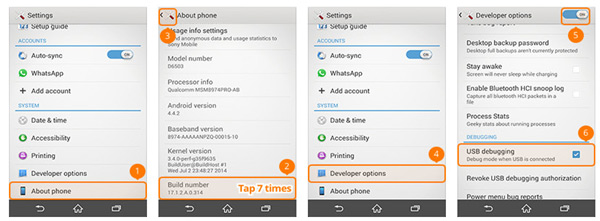
12. ONEPLUS
Trinn 1Gå til innstillinger > Om telefonen. Trykk så på Bygg nummer for 7 ganger og gå Tilbake.
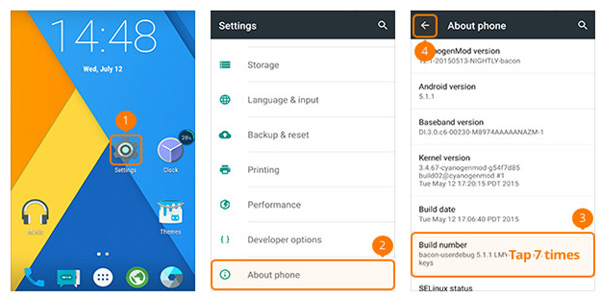
Trinn 2Slå på Utviklermuligheter og slå på Feilsøking av Android.
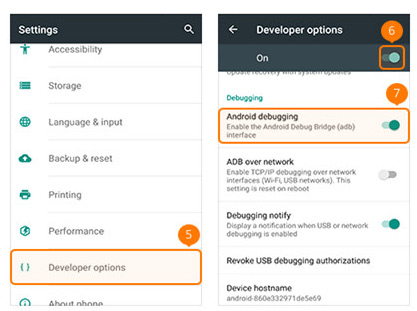
13. Lenovo
Trinn 1Gå til innstillinger > Om telefonen > Enhetsinformasjon. Trykk så på Bygg nummer for 7 ganger og gå Tilbake.
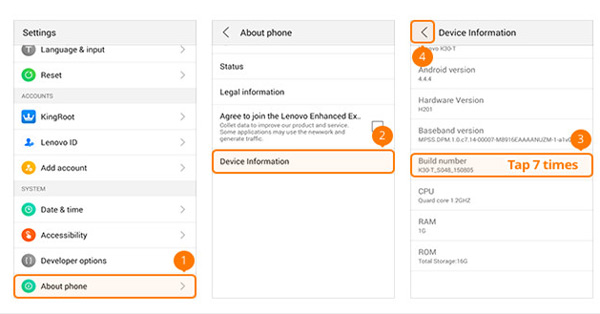
Trinn 2Slå på Utviklermuligheter og slå deretter på USB feilsøking.
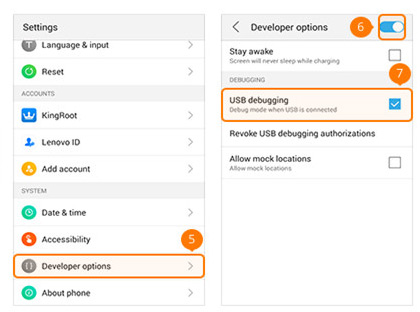
14. Nokia
Trinn 1Gå til innstillinger > System > Om telefonen. Trykk så på Bygg nummer for 7 ganger og gå Tilbake.
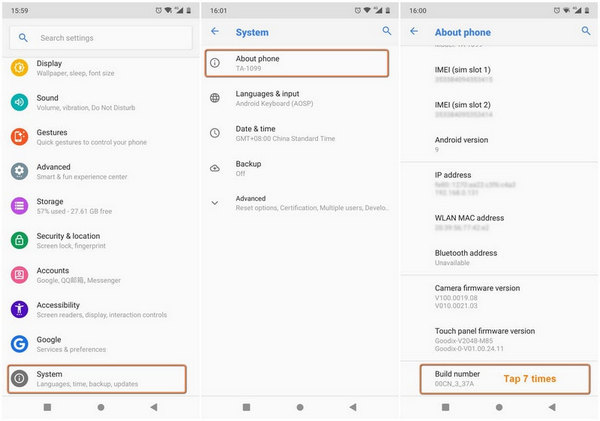
Trinn 2Finn Avansert og slå på Utviklermuligheter. Slå deretter på Feilsøking av Android.
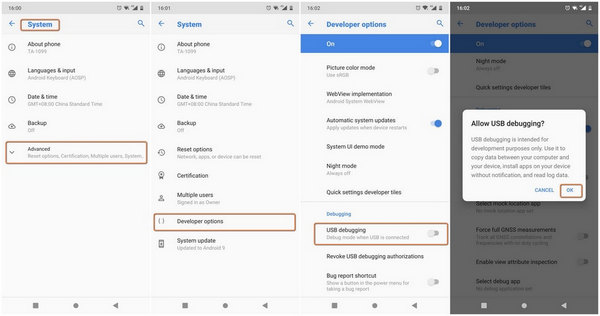
Del 2. Slik aktiverer du USB-feilsøkingsmodus for forskjellige Android-versjoner
For forskjellige Android-versjoner kan operasjonene for å aktivere USB-feilsøkingsmodus være svært forskjellige. Les guiden og finn løsningen for din Android-telefon.
1. Android 4.2 eller nyere
Trinn 1Gå til innstillinger > Om telefonen. Trykk så på Bygg nummer for 7 ganger og gå Tilbake.
Trinn 2Slå på Utviklermuligheter og slå deretter på USB feilsøking.
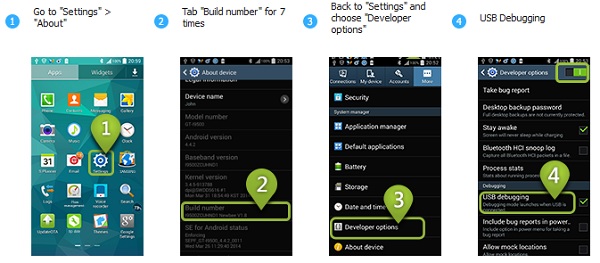
2. Android 3.0 – 4.1
Trinn 1Gå til innstillinger > Utviklermuligheter.
Trinn 2Velg USB feilsøking.
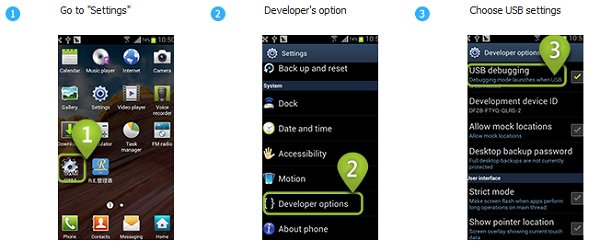
3. Android 2.3 eller tidligere
Trinn 1Gå til innstillinger > applikasjoner > Utvikling.
Trinn 2Velg USB feilsøking.